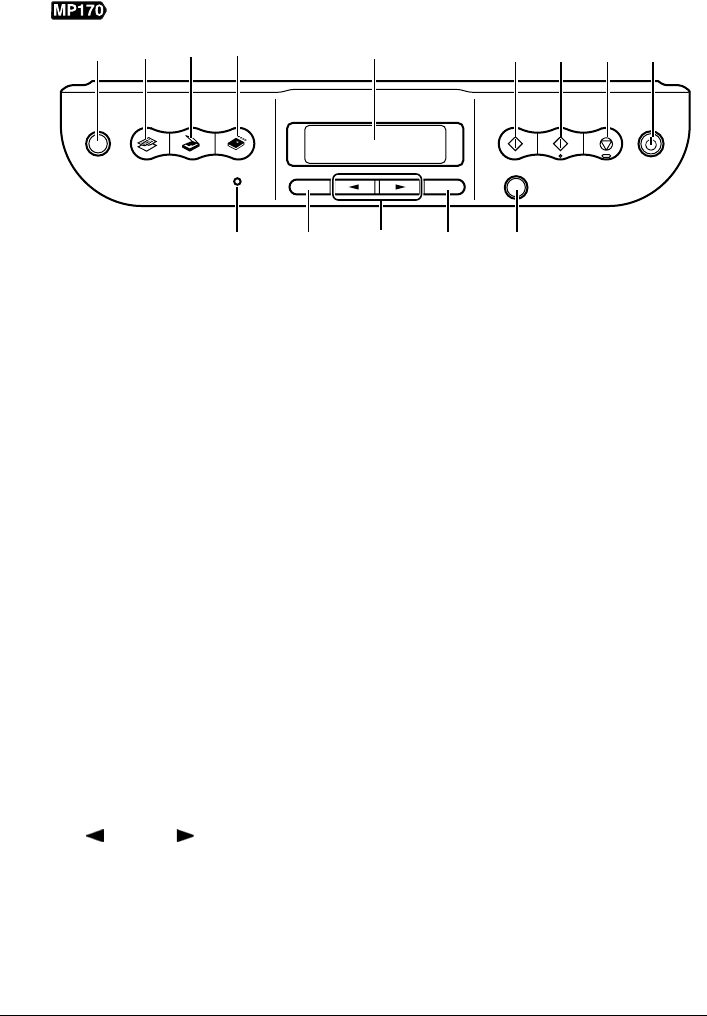-
HET ORANGE LICHTJE NAAST HET DRIEHOEKJE KNPERT 8 MAAL Gesteld op 6-7-2021 om 20:11
Reageer op deze vraag Misbruik melden -
Printer geeft aan op de display cijfer 7 ?
Reageer op deze vraag Misbruik melden
Wat te doen als de printer aangeeft dat absorptiekussen vol is voor de Canon MP 150.
Kan iemand mijn vertellen wat het probleem is en wat ik hieraan kan doen? Gesteld op 21-12-2020 om 10:38 -
printer ggeft aan op display cijfer 5 lampjes b en c branden...wat is het problleem...inkt is nog niet op Gesteld op 18-7-2020 om 13:36
Reageer op deze vraag Misbruik melden -
de printer geeft aan dat het inkt kussen verzadigd is! De printer geeft geen reactie meer. Wat is uw advies? Gesteld op 22-6-2020 om 16:54
Reageer op deze vraag Misbruik melden -
Als ik op de computer op afdrukken klik doet de printer niks terwijl hij wel is aangesloten Gesteld op 14-5-2020 om 12:59
Reageer op deze vraag Misbruik melden -
1. Bij het maken van een kopie geeft de printer foutmelding 6000: er is een printerfout opgetreden. Schakel de printer uit en in.( Heb ik gedaan maar krijg dezelfde foutmelding.) Raadpleeg anders de handleiding. Ik kan hierover echter niets terugvinden in de handleiding.
Reageer op deze vraag Misbruik melden
2. Als ik een foto wil printen en ik doe het fotopapier in de achterste lade, trekt hij het fotopapier steeds door de printer heen, zonder iets af te drukken. Gesteld op 15-4-2020 om 14:08
-
Met mijn printer Canon pixma MP150 kan ik niet scannen naar de computer,
Reageer op deze vraag Misbruik melden
b.v.b.d. G Dijkstra Drachten Gesteld op 21-3-2020 om 12:07-
kijk even in het stuurprogramma van windows (configuratie) en kijk onder de kop printers.
Waardeer dit antwoord Misbruik melden
Daar vind je deze link scannerbeheer Wel de printer aanzetten!
Hiermee kan je scannen. Geantwoord op 14-4-2020 om 20:55
-
-
Hoe reset ik mij canon pixma 150 printer?
Reageer op deze vraag Misbruik melden
Met mijn Canon Pixma MP150 printer/scanner kan ik wel copieren maar scannen naar de PC lukt me niet!
Mijn PC vraagt om met de scanner te verbinden.
Hoe krijg ik het gescande op mijn PC? Gesteld op 3-3-2016 om 11:41-
Hi, je moet de driver even installeren op je pc en vanuit de driver de scan opdracht geven.
Waardeer dit antwoord (5) Misbruik melden
Klik op deze LINK .
Ik hoop dat het opgelost is ! Geantwoord op 23-5-2016 om 10:57
-
-
Bij windows 10:
Waardeer dit antwoord (6) Misbruik melden
'Helaas wordt uw apparaat met het geselecteerde besturingssysteem niet meer ondersteund.'
Heb je nog andere opties? Geantwoord op 30-1-2017 om 15:54 -
help het aan en uit knop van mijn pixma mp 150 printer blijft knipperen en kan niet printen Gesteld op 30-5-2015 om 13:49
Reageer op deze vraag Misbruik melden-
het gevarendriehoek blijft knipperen waardoor ik niet meer kan printen Geantwoord op 2-6-2015 om 15:17
Waardeer dit antwoord (36) Misbruik melden
-
-
Hoe kan ik een brief scannen? ik hen een printer Canon MG 5550 Copieeren lukt wel scannen en opsturen lukt me niet? Gesteld op 12-5-2015 om 14:48
Reageer op deze vraag Misbruik melden-
ik heb een canon pixma 4250 all in one. Ik wil een document scannen maar de printer reageert niet. Geantwoord op 19-5-2015 om 11:40
Waardeer dit antwoord (29) Misbruik melden
-
-
Geachte
Reageer op deze vraag Misbruik melden
na vervanging kleur cartridge blijft oranje lampje branden
graag een oplossing
vriendelijke dank
gilbert Gesteld op 20-2-2015 om 16:58-
Hoe vervang ik de cartouche van inkt waar zitten de knopen Geantwoord op 23-2-2015 om 20:09
Waardeer dit antwoord (11) Misbruik melden
-
-
ik krijg de melding E 5 knipperend op display van mijn canon mp190
Reageer op deze vraag Misbruik melden
Gesteld op 13-1-2015 om 21:14-
ik heb inktpatonen 37 en 38. hij geeft aan onjuist gemonteerd of verkeerde cart. Geantwoord op 20-1-2015 om 10:33
Waardeer dit antwoord (10) Misbruik melden
-
-
Mijn klacht is: er komt van het een op het andere moment geen letter inkt meer op het papier, in geen enkele kleur, geen enkele streep etc vam mijn Canon MP510. Printerkop gereinigd via onderhoudsmenu op het apparaat, inclusief diepte reiniging. Vervolgens merkte ik dat de inkt uit het apparaat terplekke van de adsorbtiekussentjes kwam. Printerkop gereinigd volgens de adviezen, overnacht in bakje lauw water. Echter geen letter op papier. Ook geen foutmelding. Hoe verder?
Reageer op deze vraag Misbruik melden
Is het de printkop of toch wat anders electronisch?
Gesteld op 4-11-2014 om 12:44-
Kan je geen tips geven. Zit met hetzelfde probleem. Wie heeft de oplossing?
Waardeer dit antwoord (5) Misbruik melden
Geantwoord op 20-3-2015 om 15:03
-
-
wat moet ik doen als driehoekje en C knipperen en de printer werkt niet?
Reageer op deze vraag Misbruik melden
Gesteld op 12-10-2014 om 11:23-
misschien wordt het tijd om een nwe te kopen! Geantwoord op 3-12-2014 om 14:45
Waardeer dit antwoord (2) Misbruik melden
-
-
Hoe kan ik scannen en het document opslaan op mijn laptop Gesteld op 3-10-2014 om 10:53
Reageer op deze vraag Misbruik melden-
Hoe kan ik scannen en versturen Geantwoord op 24-11-2014 om 19:10
Waardeer dit antwoord (24) Misbruik melden
-
-
voorheen lukte het mij wel om te scannen maar nu lukt het niet meer wat doe ik fout? Gesteld op 2-7-2014 om 11:47
Reageer op deze vraag Misbruik melden-
Ik heb nu een nieuwe zwarte inkttank er ingedaan maar hij print niet af zegt dat ik moet
Waardeer dit antwoord (17) Misbruik melden
vervangen haal hem nieuw uit de doos. De oude meegenomen voor het nummer maar doet het niet. Hoe kan dat nu? Geantwoord op 4-8-2014 om 02:02
-
-
Ik krijg na het inzetten van een nieuwe cartridge de melding dat het absorptiekussen voor inktafval bijna vol is., maar ik kan dat kussen niet ontdekken. Hoe verhelp ik dit?, Gesteld op 16-6-2014 om 12:50
Reageer op deze vraag Misbruik melden-
mijn absorptie kussen is vol, wat kan ik er aan doen. Geantwoord op 18-6-2014 om 12:34
Waardeer dit antwoord (58) Misbruik melden
-
-
LAMPJES B EN C BLIJVEN KNIPPEREN EN OOK HET WAARSCHUWINGSDRIEHOEKJE Gesteld op 24-4-2014 om 18:50
Reageer op deze vraag Misbruik melden-
Gebruik je wel de originele cartridges? Geantwoord op 29-4-2014 om 02:01
Waardeer dit antwoord (13) Misbruik melden
-
-
bij mij is het lampje B die blijft knipperen en kan printer niet installeren
Waardeer dit antwoord (24) Misbruik melden
Geantwoord op 19-5-2014 om 14:21 -
Wat doe ik als storing E5 verschijnt met de melding, dat hij plotsklap de cartridge niet meer herkend Gesteld op 19-2-2014 om 18:57
Reageer op deze vraag Misbruik melden-
Heeft u deze storing al kunnen oplossen? Wij hebben deze storing ook, maar ik weet niet hoe ik dit moet verhelpen. Gr. Inge Geantwoord op 12-8-2014 om 16:12
Waardeer dit antwoord (6) Misbruik melden
-
-
hoe kan ik een papier met gegevens scannen ?? Gesteld op 16-2-2014 om 15:09
Reageer op deze vraag Misbruik melden-
Je moet via de CD Canon My Image Garden installeren, met dit programma kan je dan scannen. Misschien is het ook te downloaden van de Canon site Geantwoord op 5-3-2014 om 19:54
Waardeer dit antwoord Misbruik melden
-
-
HOE KAN IK DE HELE HANDLEIDING VAN PRINTER CANON PIXMA MP 150 DOWLAODEN Gesteld op 30-1-2014 om 15:09
Reageer op deze vraag Misbruik melden-
hoe moet ik scannen naar mijn pc. Geantwoord op 25-4-2014 om 16:53
Waardeer dit antwoord (21) Misbruik melden
-
-
Hallo, sinds kort print mijn Canon Pixma alles alleen nog liggend af!Ook mijn e-mails. De instellingen zijn juist (staand),ook op Word staan de pagina instellingen goed (staand),wat kan ik nog meer doen? Gesteld op 23-1-2014 om 14:14
Reageer op deze vraag Misbruik melden-
nog even een aanvulling: via Word print hij het wel staand! Geantwoord op 23-1-2014 om 14:24
Waardeer dit antwoord (2) Misbruik melden
-
-
ik heb mijn oude computer moeten vervangen en heb dus nu een nieuwe met Windows 8. Ik kan wel printen maar niet scannen. Ik heb geprobeerd met de cd-rom opnieuw het apparaat te installeren, maar dat kan niet vanwege het niet compatibel zijn. Is het nou echt zo dat ik een nieuwe scanner moet gaan aanschaffen? Of kan ik iets anders doen? Iemand ervaring hier mee? Groet Gesteld op 9-1-2014 om 17:18
Reageer op deze vraag Misbruik melden-
Ik had hetzelfde probleem en Canon Services & Support heeft mij prima geholpen met het
Waardeer dit antwoord (6) Misbruik melden
doorsturen van nieuwe drivers en software , na downloaden , uitpakken en installeren op
mijn PC ( Windows 8.1 Pro 64-bits ) zijn alle functies , dus ook het scannen , operationeel!
Mijn advies: neem contact op met Canon S & S , ook kan ik u desgewenst het antwoord van
Canon doorsturen.
Geantwoord op 26-1-2014 om 12:01
-
-
ik kom er net achter dat ik hetzelfde probleem heb :-( zou graag de antwoorden doorgestuurd krijgen. Heb een Canon 5400 en laptop met Windows 8 Geantwoord op 14-3-2014 om 10:01
Waardeer dit antwoord Misbruik melden -
lampjes b en c branden wat kan ik hier aan doen, zwarte inkt is vol kle4ur is leeg want die gebruik ik niet cardigde zit er wel in Gesteld op 17-12-2013 om 13:20
Reageer op deze vraag Misbruik melden-
cartridges vervangen! Geantwoord op 17-12-2013 om 13:29
Waardeer dit antwoord (14) Misbruik melden
-
-
ik heb de cartrices vervangen en de lampjes B en C branden nog
Waardeer dit antwoord (27) Misbruik melden
Geantwoord op 23-12-2013 om 14:53 -
hallo ik heb net een nieuwe zwarte cartridge in de printer gedaan maar de lampjes b en c blijven knipperen ook het driehoekige waarschuwingslampje knippert en de printer print nu geen zwart maar alleen nog de in kleur gedrukte tekst hoe los ik dit op??? Gesteld op 9-12-2013 om 16:46
Reageer op deze vraag Misbruik melden-
... had ik vorige week ook na het voor de 3e keer bijvullen cartridges.
Waardeer dit antwoord (6) Misbruik melden
Er verscheen zelfs E5 op de display.
Oplossing: cartridges verwijderd en goedkopere "Trekpleister" cartridges geplaatst.
En hij print weer uitstekend. Mochten deze weer leeg zijn, dan vul ik eerst de cartridges bij. Geantwoord op 9-12-2013 om 18:44
-
-
hoe kan ik de absorptiekussen schoonmaken Gesteld op 22-11-2013 om 17:06
Reageer op deze vraag Misbruik melden-
hoe kan ik mijn absortiekussen schoonmaken? Geantwoord op 29-11-2013 om 10:44
Waardeer dit antwoord (24) Misbruik melden
-
-
Bij de pixma mp 160 kun je het kussen aan de rechtse kant bereiken en met de nagels los wrikken./ kliksysteem. Je kunt het kussen ( 1 bij 1 cm +-) dan uitnemen en onder lauw tot warm water uitspoelen. Dit kan als het nog niet is ingedroogd, Dan wordt het moeilijk want dan moet je het kussen verhitten om de inkt eruit te krijgen. Ik heb niet gezocht naar vervangkussentjes , dat is ook een optie wellicht. Indien deze niet te krijgen zijn dan zou je het op eigen risico kunnen uitkoken... . Daarna weer terug plaatsen.
Waardeer dit antwoord (12) Misbruik melden
Mijn kleurenkussentje werd helemaal wit en schoon . Mijn zwarte kussentje bleef zwart en de melding herhaalde zich ook nadien.
Er blijkt ook een electronicafout in de MP160 te zitten , heeft iemand daar nieuws over? Geantwoord op 19-1-2014 om 11:48 -
hoe vervang ik cartridges
Reageer op deze vraag Misbruik melden
Gesteld op 11-10-2013 om 08:30-
Klik op deze LINK Geantwoord op 20-10-2013 om 23:41
Waardeer dit antwoord (5) Misbruik melden
-
-
MIJN INKT KRIJG IK NIET GOED IN DEPRINTER Geantwoord op 13-11-2013 om 11:00
Waardeer dit antwoord (1) Misbruik melden -
mijn printer geeft B200 aan, wat moet ik doen? Gesteld op 3-10-2013 om 14:56
Reageer op deze vraag Misbruik melden-
Klik op deze LINK Geantwoord op 20-10-2013 om 23:41
Waardeer dit antwoord (7) Misbruik melden
-
-
Mijn printer geeft aan E5 wat kan ik doen ?? Gesteld op 3-9-2013 om 15:51
Reageer op deze vraag Misbruik melden-
Klik op deze LINK Geantwoord op 20-10-2013 om 23:41
Waardeer dit antwoord (11) Misbruik melden
-
-
Klik op deze LINK Geantwoord op 20-10-2013 om 23:42
Waardeer dit antwoord (5) Misbruik melden -
Ik krijg een foutmelding op mijn canon pixma 150 E 8 hoe kan ik dit oplossen.
Reageer op deze vraag Misbruik melden
Mvg Gesteld op 23-6-2013 om 13:44-
Inkpad, de reiniger voor de printkop is vol met inkt.
Waardeer dit antwoord (21) Misbruik melden
Kan alleen door vervanging van dit onderdeel worden opgeheven.
Maar waar kun je deze bestellen??? Geantwoord op 15-7-2013 om 15:17
-
-
Mijn mp 150 geeft aan dat het papier vast zit (3-E) maar er zit geen papier in. De inktpatronen zitten helemaal naar rechts en gaan ook niet naar links als je het deksel opent.
Reageer op deze vraag Misbruik melden
Wat kan ik doen om dit probleem op te lossen?
Peter Gesteld op 16-5-2013 om 19:36-
Beste Peter,
Waardeer dit antwoord Misbruik melden
Ik heb hetzelfde probleem. heb jij al een oplossing?
Groeten van Martijn. Geantwoord op 16-11-2013 om 12:53
-
-
Beste Medewerkers,
Reageer op deze vraag Misbruik melden
Mijn absorptiekussen van mijn MP160 is vol. Kan ik dit zelf vervangen??
Met vriendelijke groet,
M. Hendrikx.
Gesteld op 13-5-2013 om 18:32-
ja zie antwoord op 19-4 betreffende absorbtiekussen. Geantwoord op 19-1-2014 om 11:51
Waardeer dit antwoord (1) Misbruik melden
-
-
papierstoring met PIXMA MP150, hoe kan ik deze printen open krijgen om te kijken of er papier klem zit? Gesteld op 16-2-2013 om 18:16
Reageer op deze vraag Misbruik melden-
Hallo,
Waardeer dit antwoord (2) Misbruik melden
Aan de voorzijde zit een klep die je kunt openen om de printer cartridges te vernieuwen. Meeestal krijg je vanaf hier wanneer papier is vast komen te zitten door trekken het vastgelopen papier eruit
Catweazel Geantwoord op 23-2-2013 om 15:37
-
-
C op printer brandt Gesteld op 14-2-2013 om 15:08
Reageer op deze vraag Misbruik melden-
Dan is er een cartridge aan vervanging toe Geantwoord op 20-3-2013 om 21:17
Waardeer dit antwoord (3) Misbruik melden
-
-
Hoe moet ik kopiëren?
Reageer op deze vraag Misbruik melden
Gesteld op 5-2-2013 om 17:30-
Gewoon op de zwart of kleur knop drukken Geantwoord op 5-3-2014 om 19:58
Waardeer dit antwoord Misbruik melden
-
-
Hoe moet ik foto's scannen om vervolgens op de computer te plaatsen Gesteld op 3-2-2013 om 12:33
Reageer op deze vraag Misbruik melden-
ik weet het ook niet:( Geantwoord op 5-4-2013 om 21:05
Waardeer dit antwoord (1) Misbruik melden
-
-
Je moet via de CD Canon My Image Garden installeren, met dit programma kan je dan scannen. Misschien is het ook te downloaden van de Canon site Geantwoord op 5-3-2014 om 19:57
Waardeer dit antwoord Misbruik melden -
mijn canon pixma mp 150 print ineens maar de helft van de bladzijde. wat nu? Gesteld op 1-2-2013 om 14:42
Reageer op deze vraag Misbruik melden-
dat heb ik ook, en soms print ie helemaal niks en soms juist alles... Geantwoord op 25-2-2013 om 15:18
Waardeer dit antwoord Misbruik melden
-
-
oohja tgaat om een PIXMA MP 150 - Canon Gesteld op 28-1-2013 om 18:02
Reageer op deze vraag Misbruik melden-
Graag een handleiding van Canon Pixma MP 150 Geantwoord op 6-5-2013 om 16:27
Waardeer dit antwoord (5) Misbruik melden
-
-
Hoe vervang ik het absorptiekussen van de MP 150. Hij is vol en printer doet het niet meer. Gesteld op 21-1-2013 om 15:07
Reageer op deze vraag Misbruik melden-
CANON MP 160: Oplossing absorptiekussen vol :
Waardeer dit antwoord (51) Misbruik melden
Zet printer uit - Houd knop Resume/Cancel ( rode driehoek in rode cirkel ) ingedrukt en druk dan op on/off knop. Houd on/off knop vast en laat Resume/Cancel knop los. Druk Resume/Cancel 2 x in maar blijf ondertussen wel de on/off knop vasthouden. Daarna laat je beide knoppen los. Wacht tot de groene indicator lamp constant GROEN brand en druk dan 4 x de Resume/Cancel knop in. Zet printer nu uit en weer aan. Bij mij werkte hij nu weer perfect, succes ! Geantwoord op 22-2-2013 om 18:04
-
-
Het antwoord op deze vraag staat onder deze vraag. Dit werkt inderdaad zoals vermeld staat. Perfect. Geantwoord op 11-5-2013 om 18:30
Waardeer dit antwoord (9) Misbruik melden -
Het werkt Perfect!!! Bedankt Geantwoord op 20-10-2016 om 16:43
Waardeer dit antwoord (1) Misbruik melden -
oplossing absorbiekussen canon printer MX310??? Geantwoord op 24-2-2019 om 14:39
Waardeer dit antwoord (3) Misbruik melden